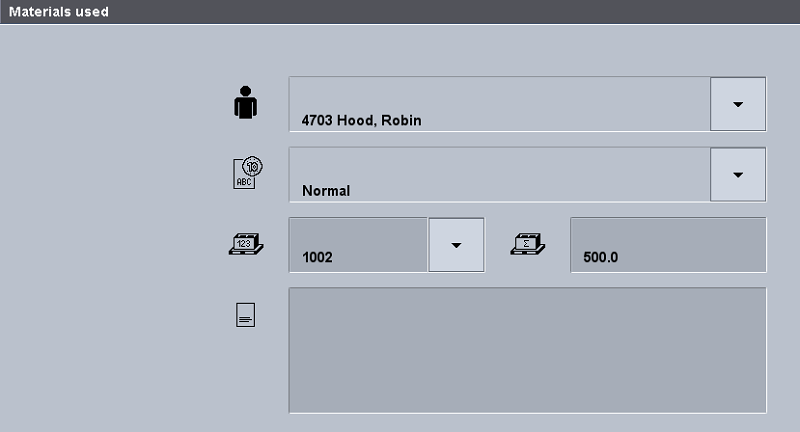Cosa succede senza sincronizzazione?
•Diversi centri di costo
In presenza di diversi centri di costo, alle operazioni inviate (messaggi RDE) non viene assegnata alcuna macchina nel Prinect Integration Manager/Prinect Pressroom Manager. Ciò significa che nell’Analyze Point non viene effettuata alcuna valutazione. Inoltre, nel caso di un MIS collegato, non è possibile alcun rilevamento dei costi.
•Personale differente
L’operatore di macchina connesso al Prinect Press Center/Prinect CP2000 Center invia al Prinect Integration Manager/Prinect Pressroom Manager un messaggio che l’applicazione non può valutare, poiché l’operatore di macchina è sconosciuto. In questo caso, non sarebbe possibile, p.es., una valutazione corretta dell’andamento del turno nell’Analyze Point.
•Operazioni differenti (messaggi RDE)
In questo caso le operazioni (messaggi RDE) dal Prinect Pressroom Manager/Prinect Integration Manager verrebbero interpretate in modo errato. I messaggi di stato visualizzati nell’Analyze Point, non sarebbero quindi corretti.
Quali dati vengono sincronizzati?
•Centri di costo
I centri di costo servono al rilevamento dei costi di un ordine. A ogni macchina sono assegnati uno o più centri di costo. Questa assegnazione viene effettuata creando una nuova periferica CDM nel Prinect Integration Manager/Prinect Pressroom Manager. Con un MIS collegato, tramite i centri di costo vengono registrati i costi per un ordine.

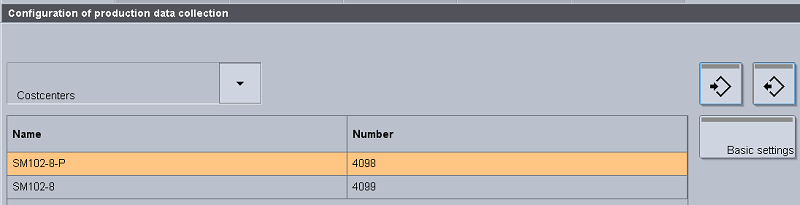
•Personale
Con questi dati utenti, uno stampatore si connette al Prinect Press Center/Prinect CP2000 Center. Si tratta di dati personali che, p.es., sono necessari per l’andamento del turno.

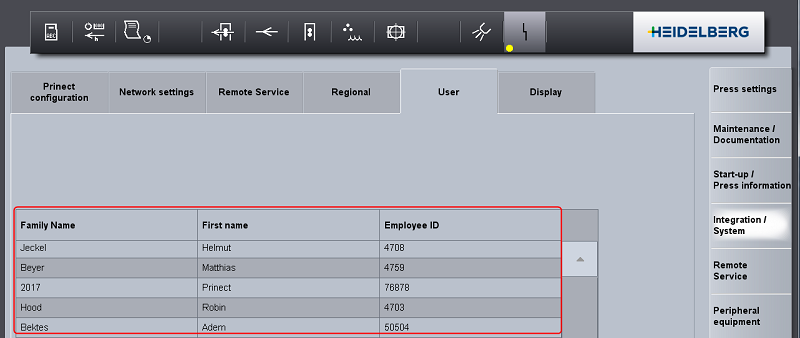
Nota: Vengono rilevati solo gli utenti dei gruppi di utenti ai quali è consentito accedere alla periferica. Questa impostazione viene effettuata durante la creazione della macchina da stampa sul Central Device Manager. A ogni ruolo consentito (operatore e/o assistente e/o operatore multiplo) devono essere assegnati gruppi di utenti a quali è consentito l’accesso. Per esempio il gruppo «PressOperator» come operatore di macchina.

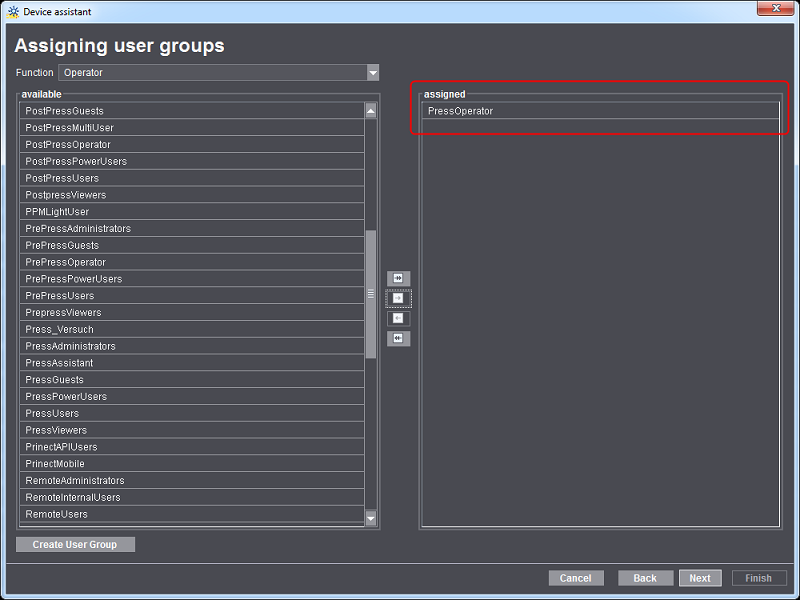
•Operazioni personalizzate (messaggi RDE)
Si tratta qui di messaggi liberamente definibili, che non sono indispensabili. Vengono creati nel Prinect Integration Manager/Prinect Pressroom Manager in «Configurazione periferica > Operazioni».

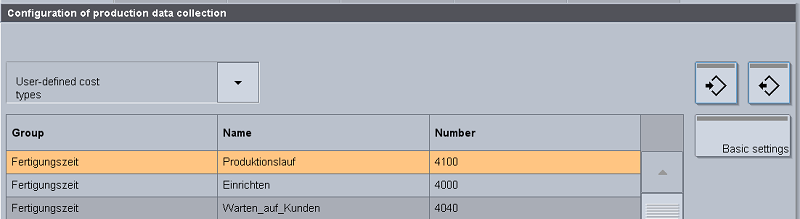
•Messaggi ben definiti
Questi sono messaggi, che sono sempre preconfigurati (standard). Non potete aggiungere o cancellare alcuna voce.

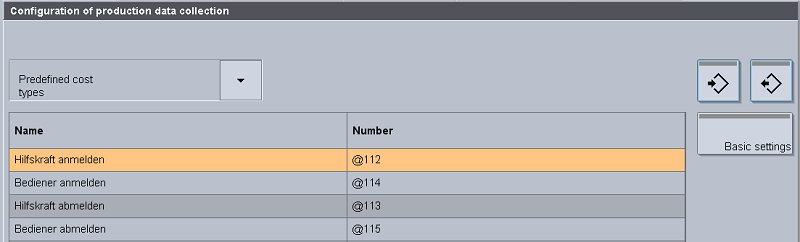
•Attributo di contabilità
Con l’attributo di contabilità, l’operatore macchina può indicare a chi devono essere attribuite operazioni (messaggi RDE). Se, p.es., i costi di stampa sono contabilizzati internamente e non a carico del cliente, l’operatore seleziona l’attributo di contabilità «Interno». L’impostazione predefinita per l’attributo di contabilità è «Normale».
L’attributo di contabilità può essere impostato sia per l’intero ordine sia specificatamente per ogni singola operazione (messaggio RDE).

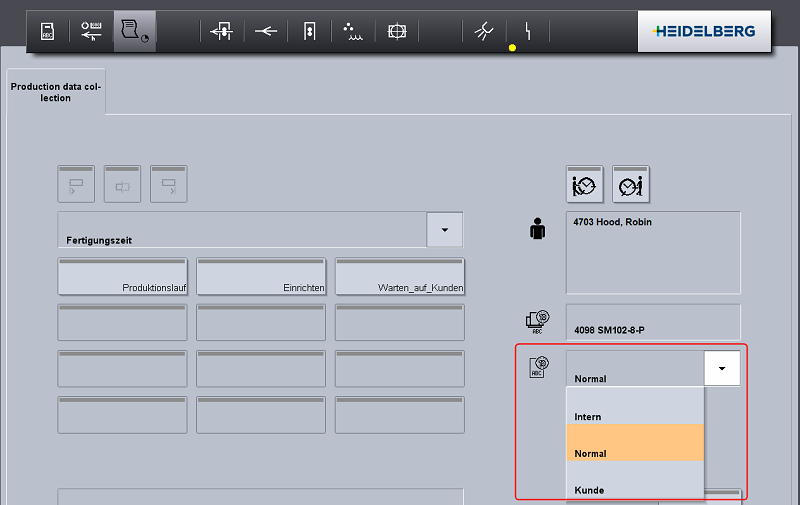
•Grado di difficoltà
Di norma, il grado di difficoltà non è impostato e viene creato dalla nostra Assistenza tecnica in base alle esigenze del cliente. Con l’aiuto del grado di difficoltà, l’operatore macchina può indicare un’ulteriore proprietà dell’ordine. Viene selezionata nella finestra di dialogo «Inizio ordine».
Il numero di gradi di difficoltà e il nome assegnato loro viene impostato in modo personalizzato per i diversi clienti. Nel nostro esempio vi sono i gradi di difficoltà «S1», «S2» e «S3».

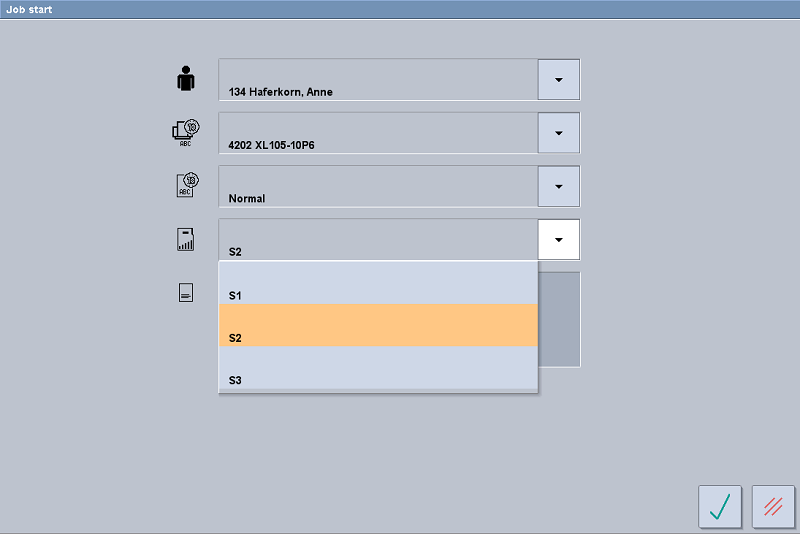
•Messaggio del consumo di materiale
Con il messaggio del consumo di materiale, l’operatore di macchina può indicare per il numero di materiale e la quantità, quale e quanto materiale è stato consumato. Il pulsante «Consumo di materiale» si trova nel menu del «Rilevamento dati d’esercizio» ed è attivato solo dopo l’inizio dell’ordine.